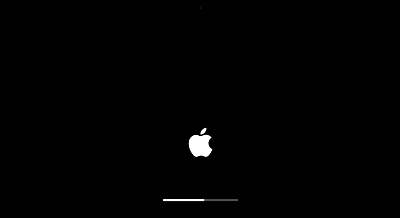Jak odzyskać usunięte pliki na Macu?"Pracując dzisiaj, przypadkowo usunąłem pliki na swoim Macu i straciłem kilka ważnych plików w procesie. Czy istnieje sposób, aby odzyskać moje pliki? Dziękuję."
Jeśli posiadasz jakikolwiek komputer, istnieje duże prawdopodobieństwo, że napotkałeś problemy związane z utratą danych. Mac nie jest wyjątkiem. Możesz utracić swoje dane z różnych powodów, i chyba że dokładnie wiesz, jak odzyskać usunięte pliki na Macu, będziesz jak ryba wyjęta z wody, nie wiedząc, co robić, ale próbując mimo wszystko. Dlatego, aby uniknąć takiej sytuacji, przygotowaliśmy ten obszerny przewodnik, który jest specjalnie ukierunkowany na pomoc Ci w odzyskiwaniu usuniętych plików na Macu. Ten przewodnik odpowie na wszystkie Twoje istotne pytania dotyczące tego, jak odzyskać pliki na Macu, gdzie trafiają usunięte pliki, i czy istnieją profesjonalne aplikacje do odzyskiwania danych, które przywracają trwale usunięte pliki. Więc przeczytaj ten przewodnik do końca, jesteśmy pewni, że dowiecie się wszystkiego, co trzeba wiedzieć na temat odzyskiwania plików na Macu.

- Część 1: Gdzie trafiają usunięte pliki na Macu?
-
Część 2: Jak odzyskać usunięte pliki na Macu?
- Rozwiązanie 1: Odzyskaj usunięte pliki na Macu za pomocą polecenia Cofnij
- Rozwiązanie 2: Przywracanie usuniętych plików na Macu z ostatnio usuniętych
- Rozwiązanie 3: Odzyskiwanie usuniętych plików na Macu z kosza
- Rozwiązanie 4: Odzyskaj trwale usunięte pliki z opróżnionego kosza za pomocą narzędzia do odzyskiwaniaHOT
- Rozwiązanie 5: Odzyskiwanie usuniętych plików na Macu za pomocą Terminala
- Rozwiązanie 6: Odzyskiwanie usuniętego pliku na Macu za pomocą Time Machine
- Rozwiązanie 7: Przywracanie usuniętych plików z kopii zapasowej
- Część 3: Jak zapobiegać utracie danych na Macu?
- FAQ dotyczące odzyskiwania danych na Macu
Część 1: Gdzie trafiają usunięte pliki na Macu?
Kiedy plik zostaje usunięty, nie jest natychmiast niszczony. Najpierw jest przenoszony do kosza, miejsca, z którego masz opcję odzyskania go. Jednak nie dotyczy to przypadku, gdy usuwasz plik trwale. Gdy usuwasz plik trwale, plik znika na zawsze. Można go przywrócić tylko za pomocą profesjonalnego oprogramowania do odzyskiwania danych. To wszystko, o czym będziemy dzisiaj dyskutować, od kosza po aplikacje innych firm i różne sposoby odzyskiwania tego, co utraciłeś. Więc czytaj dalej.
Część 2: Jak odzyskać usunięte pliki na Macu?
Rozwiązanie 1: Odzyskiwanie usuniętych plików na Macu za pomocą polecenia Cofnij
Pierwszym rozwiązaniem, aby przywrócić usunięte pliki na Macu, jest użycie polecenia Cofnij. Można to zrobić, naciskając klawisze „CTRL + Z”. Innym sposobem jest przejście do opcji Edytuj > Cofnij przeniesienie, zaraz po usunięciu plików.
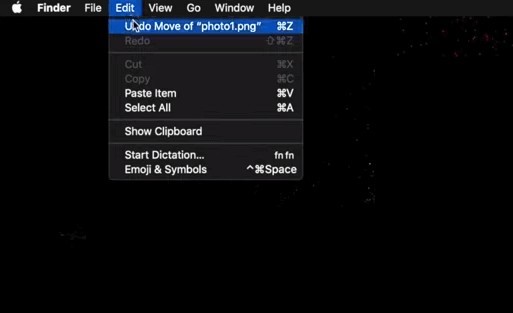
Ważnym punktem, który musisz zauważyć, jest to, że to rozwiązanie działa tylko wtedy, gdy zostanie wykonane natychmiast po usunięciu plików. Jeśli zamkniesz okno lub usuniesz pliki z kosza, ta metoda nie zadziała.
Rozwiązanie 2: Przywracanie usuniętych plików na Macu z folderu „Ostatnio usunięte”
Kolejną sprytną funkcją w komputerach Mac jest folder „Ostatnio usunięte”. Możesz uzyskać do niego dostęp w różnych aplikacjach na Macu.
Krok 1: Przejdź do aplikacji „Zdjęcia” i z paska bocznego kliknij przycisk „Ostatnio usunięte”.
Krok 2: Wybierz elementy, które chcesz przywrócić, a następnie kliknij przycisk „Przywróć”.
Rozwiązanie 3: Odzyskiwanie usuniętych plików na Macu z kosza
Gdy usuwasz plik, klikając go prawym przyciskiem myszy lub naciskając „Usuń”, nie są one trwale usuwane. Są przechowywane w aplikacji o nazwie Kosz, dzięki czemu w przyszłości możesz je przywrócić. Aby odzyskać usunięte pliki na Macu, śledź poniższe kroki.
Krok 1: Uruchom aplikację Kosz, klikając ikonę „Kosz”. Po otwarciu zobaczysz wszystkie pliki, które niedawno usunąłeś.
Krok 2: Znajdź plik, który chcesz przywrócić, i po prostu przeciągnij go z powrotem na pulpit. Możesz także kliknąć go prawym przyciskiem myszy i wybrać opcję „Przenieś z powrotem”.
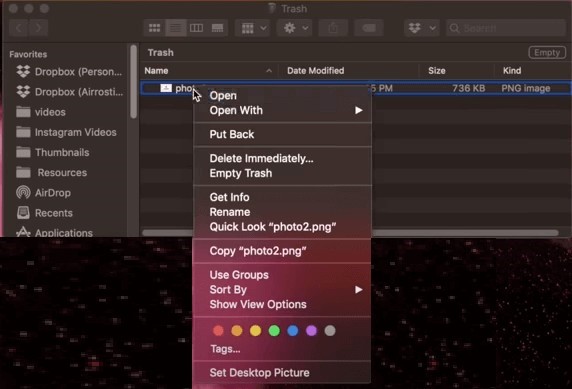
Główną wadą tej metody jest to, że nie można jej używać do przywracania trwale usuniętych plików.
Rozwiązanie 4: Przywracanie trwale usuniętych plików z opróżnionego kosza za pomocą narzędzia do odzyskiwania danych
Co zrobić, jeśli opróżniłeś kosz na Macu? Nie martw się, narzędzie do odzyskiwania danych na Macu może Ci pomóc! Większość narzędzi dostępnych na Maca do odzyskiwania trwale usuniętych plików na Macu nie wystarcza. W takich sytuacjach potrzebujesz czegoś profesjonalnego, czegoś, co przywróci Twoje utracone dane bez zbyt dużego kłopotu. Dokładnie to oferuje aplikacja do odzyskiwania danych Tenorshare 4DDiG. Jest to szybkie, niezawodne i efektywne oprogramowanie do odzyskiwania danych, które wykorzystuje nowoczesne algorytmy do odzyskiwania danych. Jego funkcje to:
- Odzyskiwanie usuniętych plików nawet z opróżnionego kosza.
- Łatwe odzyskiwanie z lokalnych nośników, urządzeń zewnętrznych, urządzeń zaszyfrowanych, komputerów, które uległy awarii itp.
- Łatwe odzyskiwanie ponad 1000 typów plików, w tym zdjęć, filmów, dźwięków, dokumentów i wielu innych.
- Odzyskiwanie danych z Maców z chipem M1 i Maców zabezpieczonych chipem T2.
- Wsparcie dla wielu scenariuszy utraty danych, takich jak usunięcie, formatowanie, uszkodzenie i wiele innych.
- Nie zawiera wirusów, oprogramowania szpiegującego, reklam ani wyskakujących okienek.
- Posiada gładki, intuicyjny i przyjazny dla użytkownika interfejs, zapewniający maksymalną użyteczność.
Jak więc odzyskać usunięte pliki na Macu, korzystając z aplikacji 4DDiG? Pozwól, że Ci powiem.
Bezpieczne pobieranie
Bezpieczne pobieranie
- Wybierz lokalizację
- Skanowanie i podgląd
- Odzyskiwanie usuniętych plików na Macu
Po uruchomieniu aplikacji zobaczysz wszystkie swoje urządzenia i dyski wymienione na głównym interfejsie. Z listy dysków wybierz ten, z którego chcesz odzyskać dane, i kliknij „Skanuj”.

Aplikacja rozpocznie skanowanie wybranego dysku i spróbuje odnaleźć wszystkie usunięte pliki. W miarę postępu skanowania na ekranie pojawią się różne usunięte pliki. Możesz przełączyć się z widoku drzewa na widok plików, aby znaleźć i wyświetlić swoje pożądane pliki.

Teraz możesz wybrać pliki, które chcesz przywrócić z listy. Kliknij przycisk „Odzyskaj” i wybierz lokalizację, do której chcesz zapisać odzyskane pliki, a następnie kliknij „Zapisz”. I tak, Twoje pliki są już przywrócone.

Rozwiązanie 5: Odzyskiwanie usuniętych plików za pomocą Terminala
Terminal, podobnie jak wiersz polecenia w systemie Windows, to wielofunkcyjne narzędzie, które można użyć do odzyskiwania plików z MacBooka. Jednak ta metoda może pomóc tylko w przywracaniu plików z kosza. Jeśli więc trwale usunąłeś plik, którego szukasz, przejdź do następnego kroku.
Krok 1: Przejdź do Finder > Aplikacje > Narzędzia. W oknie Narzędzi kliknij dwukrotnie przycisk Terminal.
Krok 2: Wpisz polecenie 'cd.Trash' w oknie programu Finder i naciśnij klawisz 'Return' na swoim Macu.
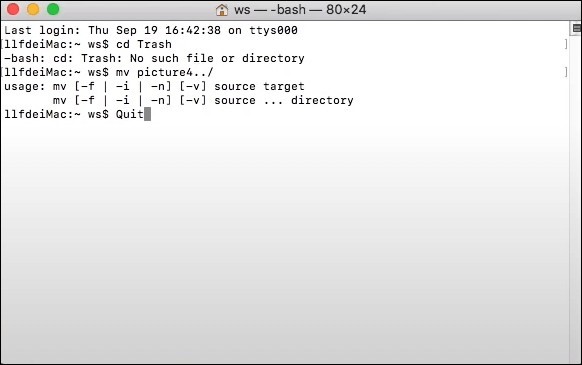
Krok 3: Następnie wprowadź 'mv xxx../' i naciśnij klawisz 'Return'. (Tutaj xxx oznacza nazwę usuniętego pliku)
Krok 4: Po zakończeniu procesu odzyskiwania wpisz „Quit” w Terminalu, aby zakończyć.
Rozwiązanie 6: Odzyskiwanie usuniętych plików za pomocą Time Machine
Jak pewnie można się domyślić po nazwie, Time Machine to dosłownie kapsuła czasu, z której można odzyskiwać usunięte pliki na Macu za darmo. Jednak aby go używać na urządzeniach Mac, musisz wcześniej włączyć kopię zapasową Time Machine. W przeciwnym razie ta metoda nie zadziała. Oto, jak możesz użyć aplikacji Time Machine do odzyskiwania usuniętych plików na Macu.
Krok 1: Otwórz aplikację Time Machine, szukając jej w Spotlight.
Krok 2: Gdy jesteś w Time Machine, możesz przeglądać kopie zapasowe i szukać plików, które chcesz przywrócić.
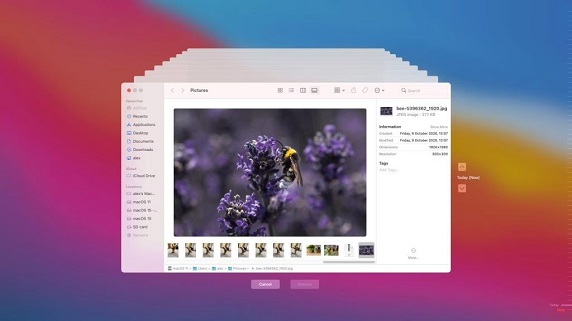
Krok 3: Gdy wybierzesz pliki, które chcesz przywrócić, kliknij przycisk „Przywróć”, a Twój plik zostanie przywrócony do wybranej lokalizacji.
Rozwiązanie 7: Przywracanie usuniętych plików z kopii zapasowej
iCloud jest najczęściej używaną i domyślną opcją kopii zapasowej dla wszystkich użytkowników Maca. Jeśli regularnie wykonywałeś kopie zapasowe swoich danych, możesz je po prostu pobrać w przypadku przypadkowego usunięcia.
Samouczek wideo dotyczący odzyskiwania plików z kosza na dowolnym MacBooku z 2023 roku
Część 3: Jak zapobiegać utracie danych na Macu?
Spędzanie godzin na odzyskiwaniu danych za pomocą narzędzi i gadżetów nie musi być jedynym rozwiązaniem problemu utraty danych. Zapobieganie jest dobrym sposobem, aby upewnić się, że nigdy nie będziesz musiał przechodzić przez całe kłopoty. Kilka dobrych sposobów, aby zapobiec utracie danych, to:
- Sprawdź dwukrotnie przed usunięciem czegokolwiek, nigdy nie wiesz, kiedy może ci się coś przydać.
- Lokalne kopie zapasowe w programie Time Machine są najlepszym sposobem zapobiegania utracie danych.
- Włącz opcje kopii zapasowej iCloud.
- Regularnie sprawdzaj Maca pod kątem wirusów i malware.
- Aktualizuj swój Mac o najnowsze sterowniki i oprogramowanie.
- Zawsze miej profesjonalne oprogramowanie do odzyskiwania danych, takie jak 4DDiG Data Recovery, pod ręką.
Najczęstsze pytania dotyczące odzyskiwania danych na Macu
1. Jak mogę odzyskać pliki, które zostały trwale usunięte z mojego Maca?
Pliki trwale usunięte można odzyskać w następujący sposób:
- Odzyskaj pliki z opróżnionego kosza za pomocą narzędzia do odzyskiwania danych, takiego jak 4DDiG Data Recovery.
- Odzyskaj usunięte pliki za pomocą Time Machine.
- Przywróć usunięte pliki z kopii zapasowej - Google Drive/iCloud/Dropbox.
2. Jak mogę odzyskać trwale usunięte pliki z Maca bez użycia oprogramowania?
Możesz odzyskać trwale usunięte pliki z Maca bez użycia oprogramowania za pomocą następujących metod:
- Odzyskaj usunięte pliki za pomocą Time Machine.
- Przywróć usunięte pliki z kopii zapasowej - Google Drive/iCloud/Dropbox.
3. Jak mogę odzyskać pliki, które zostały przypadkowo usunięte z mojego Maca?
Aby odzyskać przypadkowo usunięte pliki, można użyć następujących metod:
- Użyj kosza lub opcji cofnij usunięcie.
- Za pomocą aplikacji Terminal na Macu.
- Pobieranie utraconych plików za pomocą narzędzia kopii zapasowej Time Machine.
- Przywracanie utraconych plików za pomocą kopii zapasowej iCloud.
4. Jak mogę bezpłatnie odzyskać usunięte lub utracone pliki na moim Macu?
Możesz odzyskać pliki na Macu za darmo za pomocą następujących metod:
- Użyj kosza lub opcji cofnij usunięcie.
- Za pomocą aplikacji Terminal na Macu.
- Pobieranie utraconych plików za pomocą narzędzia kopii zapasowej Time Machine.
- Przywracanie utraconych plików za pomocą kopii zapasowej iCloud.
Podsumowanie
Więc przyszedłeś w poszukiwaniu odpowiedzi na pytanie, jak odzyskać usunięte pliki na Macu, a teraz zostawiamy cię z wieloma rozwiązaniami i solidną aplikacją, Tenorshare 4DDiG, aby ułatwić ci proces odzyskiwania danych. Więc co cię powstrzymuje, pobierz ją teraz i zabierz się do pracy.